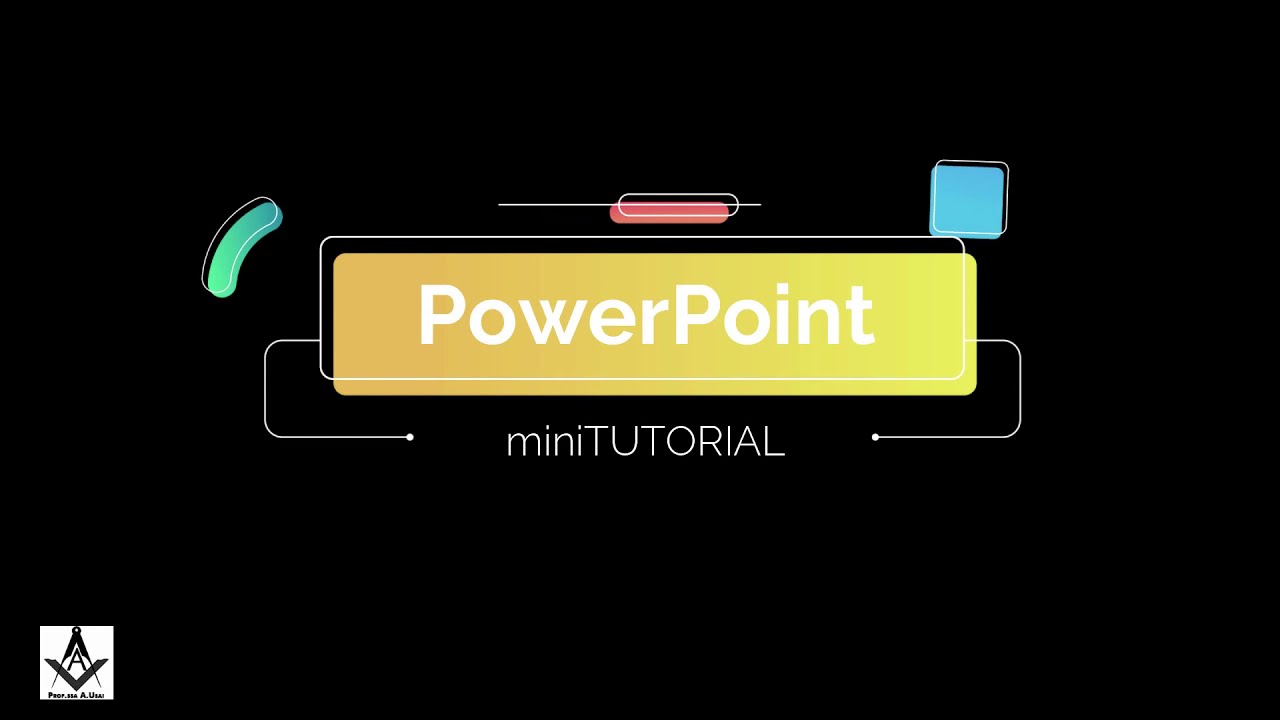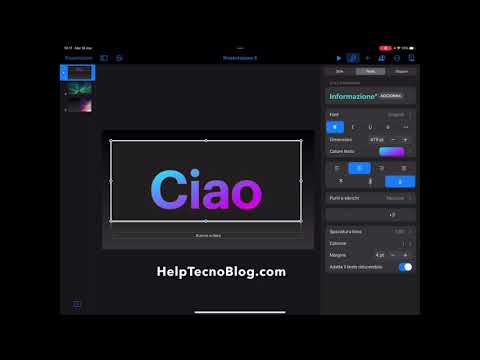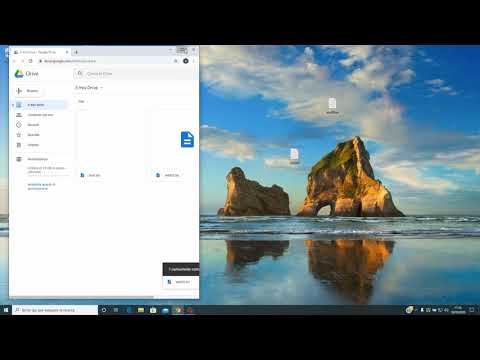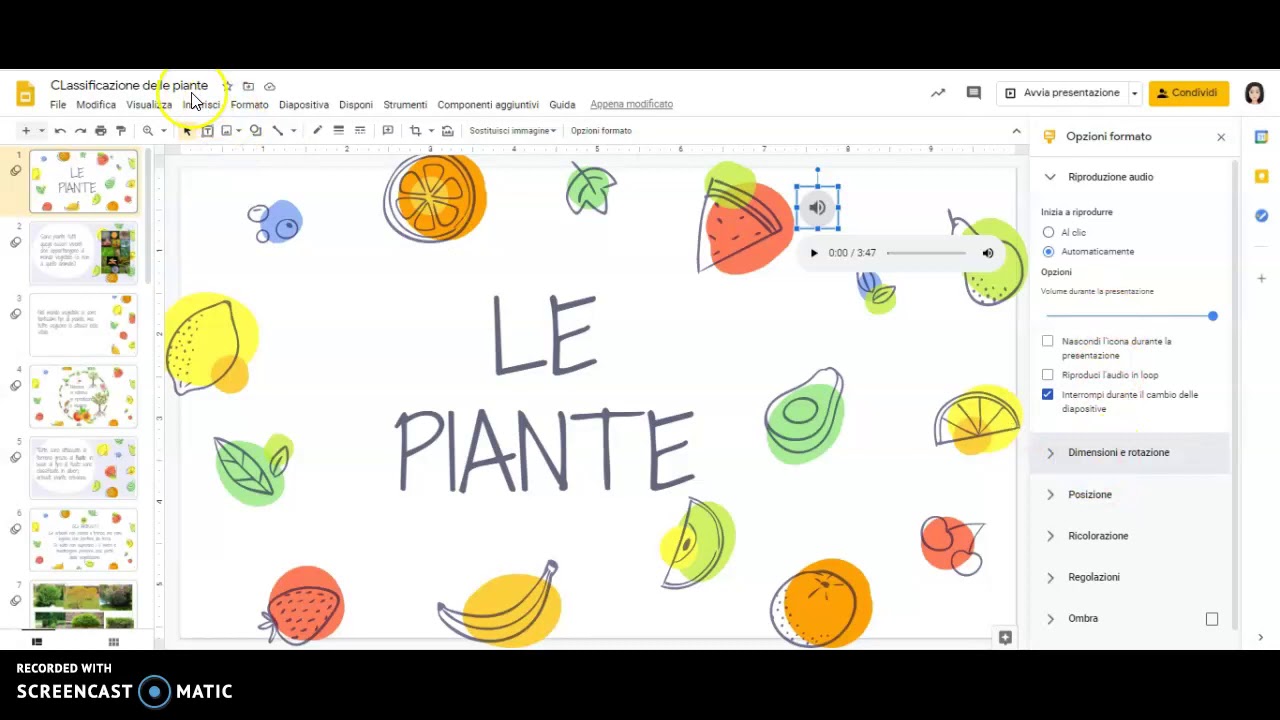Salvare un PowerPoint su Drive è un’operazione semplice e veloce che consente di avere sempre a disposizione la presentazione in qualsiasi momento e da qualsiasi dispositivo. Drive è un servizio di cloud storage offerto da Google che permette di archiviare i propri file online, senza occupare spazio sul proprio computer o sul proprio dispositivo mobile. In questo modo, è possibile accedere ai propri documenti ovunque ci si trovi, semplicemente accedendo al proprio account Google. In questa guida, vedremo come salvare un file PowerPoint su Drive in pochi passaggi.
Come salvare un PowerPoint da Drive?
Se hai creato una presentazione PowerPoint e vuoi salvarla su Drive per poterla condividere o accedervi da qualsiasi dispositivo, ecco i passaggi da seguire:
- Apri la presentazione in PowerPoint sul tuo computer.
- Clicca su “File” nell’angolo in alto a sinistra della finestra.
- Seleziona “Salva con nome” dal menu a discesa.
- Scegli la cartella in cui vuoi salvare il file sulla tua macchina.
- Clicca su “Opzioni” nella finestra di dialogo di salvataggio.
- Seleziona il formato file desiderato (ad esempio, PowerPoint Presentation o PDF).
- Clicca su “Salva” per salvare la presentazione nel formato specificato.
- Apri Google Drive sul tuo browser web.
- Clicca sul pulsante “Nuovo” e scegli “Carica file”.
- Sfoglia la cartella in cui hai salvato la presentazione e seleziona il file.
- Clicca su “Carica” per caricare il file su Drive.
Ora potrai accedere alla tua presentazione PowerPoint da qualsiasi dispositivo connesso a Internet, semplicemente accedendo a Drive.
Come si fa a salvare in Drive?
Per salvare un powerpoint su Drive, segui i seguenti passaggi:
- Accedi al tuo account Google Drive: Vai su drive.google.com e accedi con le tue credenziali di accesso.
- Crea una cartella: Se vuoi organizzare il tuo powerpoint in una cartella, clicca su “Nuova cartella” e scegli un nome per la cartella.
- Carica il file: Clicca su “Carica” e seleziona il file powerpoint dal tuo computer. Puoi anche trascinare il file nella finestra di Google Drive.
- Salva il file: Una volta caricato il file, puoi salvare una copia del powerpoint su Drive cliccando su “File” e poi su “Fai una copia”.
- Scegli la posizione: Se hai creato una cartella, puoi scegliere di salvare la copia del powerpoint all’interno della cartella. In alternativa, puoi scegliere di salvarlo nella tua home di Google Drive.
- Modifica la copia: Ora che hai salvato il powerpoint su Drive, puoi aprirlo e modificarlo direttamente da Google Slides, la versione di Google di PowerPoint. Le modifiche verranno salvate automaticamente su Drive.
Seguendo questi semplici passaggi, potrai salvare il tuo powerpoint su Google Drive e accedervi da qualsiasi dispositivo connesso a internet.
Come salvare un file da PowerPoint online?
Per salvare un file da PowerPoint online, devi seguire questi passaggi:
1. Accedi al tuo account di Drive
Per salvare il file su Drive, devi accedere al tuo account. Se non hai un account, puoi crearne uno gratuitamente.
2. Crea una nuova cartella
Se vuoi organizzare i tuoi file in modo efficiente, puoi creare una nuova cartella su Drive. In questo modo, potrai salvare il file PowerPoint all’interno della cartella.
3. Carica il file PowerPoint su Drive
Una volta che hai creato la cartella, puoi caricare il file PowerPoint su Drive. Puoi farlo trascinando il file dalla tua cartella locale o facendo clic sul pulsante “Carica” sulla barra degli strumenti di Drive.
4. Apri il file PowerPoint su Drive
Una volta che il file PowerPoint è stato caricato su Drive, puoi aprirlo facendo clic su di esso. Questo aprirà il file nell’applicazione PowerPoint online di Drive.
5. Salva il file PowerPoint su Drive
Per salvare il file PowerPoint su Drive, fai clic sul pulsante “Salva” sulla barra degli strumenti di PowerPoint online. In questo modo, il file verrà salvato sulla tua cartella Drive.
In conclusione, seguire questi passaggi ti consentirà di salvare facilmente un file PowerPoint online su Drive. Ricorda di accedere al tuo account di Drive, creare una nuova cartella, caricare il file, aprirlo nell’applicazione PowerPoint online di Drive e infine salvarlo sulla cartella di Drive.
Dove salva i file PowerPoint?
Se stai lavorando su un file PowerPoint, è importante sapere dove viene salvato il tuo lavoro. In questo articolo, ti spiegheremo come salvare un PowerPoint su Drive, così da poter accedere ai tuoi file da qualsiasi dispositivo connesso.
Passo 1: Apri il tuo file PowerPoint e clicca su “File” nella barra dei menu in alto.
Passo 2: Seleziona “Salva con nome” dal menu a discesa.
Passo 3: Nella finestra di dialogo che appare, seleziona “Drive” come posizione di salvataggio.
Passo 4: Crea una nuova cartella o seleziona una cartella esistente in cui salvare il file.
Passo 5: Inserisci un nome per il tuo file PowerPoint e clicca su “Salva”.
Una volta salvato il tuo file PowerPoint su Drive, puoi accedere a esso da qualsiasi dispositivo connesso. Inoltre, essendo salvato su Drive, il tuo file è automaticamente sincronizzato e protetto da backup, quindi non dovrai preoccuparti di perdere il tuo lavoro.